N200RS+N300R无线网关中继设置方法
- 格式:doc
- 大小:500.50 KB
- 文档页数:3
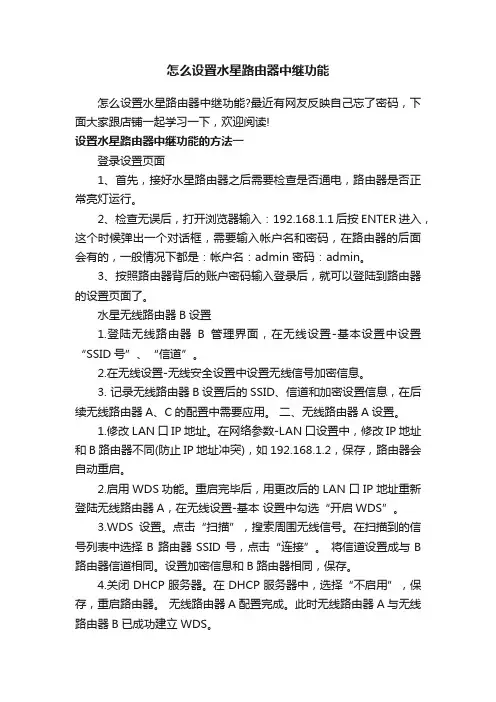
怎么设置水星路由器中继功能怎么设置水星路由器中继功能?最近有网友反映自己忘了密码,下面大家跟店铺一起学习一下,欢迎阅读!设置水星路由器中继功能的方法一登录设置页面1、首先,接好水星路由器之后需要检查是否通电,路由器是否正常亮灯运行。
2、检查无误后,打开浏览器输入:192.168.1.1后按ENTER进入,这个时候弹出一个对话框,需要输入帐户名和密码,在路由器的后面会有的,一般情况下都是:帐户名:admin 密码:admin。
3、按照路由器背后的账户密码输入登录后,就可以登陆到路由器的设置页面了。
水星无线路由器B设置1.登陆无线路由器B管理界面,在无线设置-基本设置中设置“SSID号”、“信道”。
2.在无线设置-无线安全设置中设置无线信号加密信息。
3. 记录无线路由器B设置后的SSID、信道和加密设置信息,在后续无线路由器A、C的配置中需要应用。
二、无线路由器A设置。
1.修改LAN口IP地址。
在网络参数-LAN口设置中,修改IP地址和B路由器不同(防止IP地址冲突),如192.168.1.2,保存,路由器会自动重启。
2.启用WDS功能。
重启完毕后,用更改后的LAN口IP地址重新登陆无线路由器A,在无线设置-基本设置中勾选“开启WDS”。
3.WDS设置。
点击“扫描”,搜索周围无线信号。
在扫描到的信号列表中选择B路由器SSID号,点击“连接”。
将信道设置成与B 路由器信道相同。
设置加密信息和B路由器相同,保存。
4.关闭DHCP服务器。
在DHCP服务器中,选择“不启用”,保存,重启路由器。
无线路由器A配置完成。
此时无线路由器A与无线路由器B已成功建立WDS。
无线路由器C设置步骤与无线路由器A的配置相同,需要注意的是修改LAN口IP 地址时,确认修改后的IP地址与网络中已有设备或计算机不能冲突。
11n无线路由器和11g无线路由器建立WDS连接方法:11g无线路由器按照无线路由B的设置方法设置,11n无线路由器按照无线路由A或C的设置方法设置。

N100R+无线中继教程
N100R+无线中继过程中需注意几点:
1、两台路由器不要在同一网段;
2、两台路由器的加密方式加密算法及信道必须完全相同;
3、两台路由器SSID不能相同;
4、第二台路由器的DHCP服务器需要关闭掉。
操作步骤如下:
工作模式选择默认的网关模式,这个不用做任何更改。
先更改局域网中的DHCP,使两台路由器处于不同的网段。
在无线基本设置中先将两台路由器的信道更改成同信道,然后将模式更改成“基础结构客户
端”,点击扫描可用网络。
扫描到需要找到的信号源,选择后点击“选择AP”。
提示对应的加密方式和算法,填写正确或点击应用。
如果需要作为客户端的路由器有线无线同时使用,那么无线中继设置中的运行状态需要开
启,开启后要应用。
最后把作为客户端的DHCP服务器关闭掉,本地连接或者无线网络连接直接连接作为客户
端的路由器,重新获取下IP就可以正常上网了。
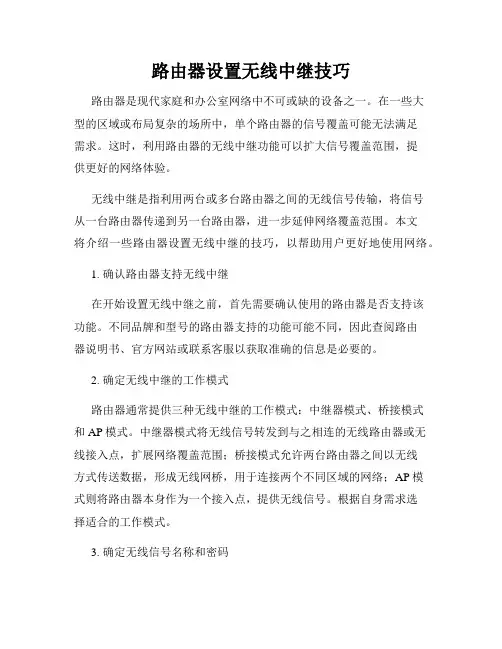
路由器设置无线中继技巧路由器是现代家庭和办公室网络中不可或缺的设备之一。
在一些大型的区域或布局复杂的场所中,单个路由器的信号覆盖可能无法满足需求。
这时,利用路由器的无线中继功能可以扩大信号覆盖范围,提供更好的网络体验。
无线中继是指利用两台或多台路由器之间的无线信号传输,将信号从一台路由器传递到另一台路由器,进一步延伸网络覆盖范围。
本文将介绍一些路由器设置无线中继的技巧,以帮助用户更好地使用网络。
1. 确认路由器支持无线中继在开始设置无线中继之前,首先需要确认使用的路由器是否支持该功能。
不同品牌和型号的路由器支持的功能可能不同,因此查阅路由器说明书、官方网站或联系客服以获取准确的信息是必要的。
2. 确定无线中继的工作模式路由器通常提供三种无线中继的工作模式:中继器模式、桥接模式和AP模式。
中继器模式将无线信号转发到与之相连的无线路由器或无线接入点,扩展网络覆盖范围;桥接模式允许两台路由器之间以无线方式传送数据,形成无线网桥,用于连接两个不同区域的网络;AP模式则将路由器本身作为一个接入点,提供无线信号。
根据自身需求选择适合的工作模式。
3. 确定无线信号名称和密码在设置无线中继之前,需要确定无线信号的名称(也称为SSID)和密码。
确保无线中继的名称与原有路由器的名称不同,以免造成干扰。
设置一个安全的密码也是必要的,以保护网络的安全性。
较长且包含字母、数字和符号的密码更加安全。
4. 配置无线中继路由器连接电脑与无线中继路由器,打开浏览器,输入无线中继路由器的管理地址(通常为192.168.1.1或192.168.0.1),输入用户名和密码登录管理页面。
依据路由器的品牌和型号,界面可能会有所不同。
一般而言,找到无线设置或无线连接设置,选择无线中继设置,并根据需求进行配置。
在配置过程中,需要输入无线中继的工作模式、无线信号名称和密码。
5. 选择合适的位置设置中继路由器无线中继路由器的位置对扩展网络覆盖范围有着重要影响。
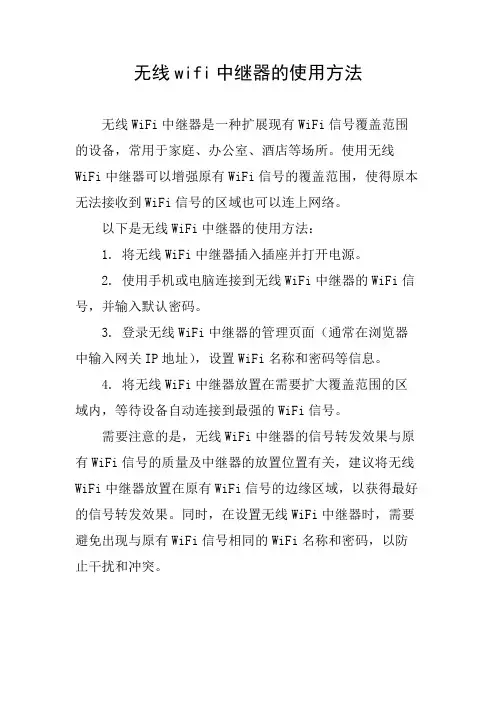
无线wifi中继器的使用方法
无线WiFi中继器是一种扩展现有WiFi信号覆盖范围的设备,常用于家庭、办公室、酒店等场所。
使用无线WiFi中继器可以增强原有WiFi信号的覆盖范围,使得原本无法接收到WiFi信号的区域也可以连上网络。
以下是无线WiFi中继器的使用方法:
1. 将无线WiFi中继器插入插座并打开电源。
2. 使用手机或电脑连接到无线WiFi中继器的WiFi信号,并输入默认密码。
3. 登录无线WiFi中继器的管理页面(通常在浏览器中输入网关IP地址),设置WiFi名称和密码等信息。
4. 将无线WiFi中继器放置在需要扩大覆盖范围的区域内,等待设备自动连接到最强的WiFi信号。
需要注意的是,无线WiFi中继器的信号转发效果与原有WiFi信号的质量及中继器的放置位置有关,建议将无线WiFi中继器放置在原有WiFi信号的边缘区域,以获得最好的信号转发效果。
同时,在设置无线WiFi中继器时,需要避免出现与原有WiFi信号相同的WiFi名称和密码,以防止干扰和冲突。

无线中继设置说明书
无线中继过程中需注意几点:
1、两台路由器不要在同一网段或同一网段不同IP地址;
2、两台路由器的加密方式加密算法及信道必须完全相同;
3、两台路由器SSID不能相同;
4、第二台路由器的DHCP服务器需要关闭掉。
首先进入路由器页面、在上网的IE浏览器里入:\\192.168.0.1 账号和密码是admin 点开TCP/IP设置
点开局域网设置
把局域网IP修改成和上级路由器不同的网段
修改完成后、我们可以看到现在的局域网IP已经修改成功
然后点开无线设置
点开基本设置
把加密方式、信道以及密码修改成和上级路由器相同的
修改完成后点击应用
点开无线中继设置
点击开启、然后扫描可用无线信号
选择扫描到的无线信号
输入好上级的无线密码
点击应用
重新点开TCP/IP设置、局域网设置
关闭DHCP服务器、把电脑重启、或本地网关的IP地址修复一下就可以了
此例是修复本地网卡的IP地址、点击修复
测试一下
感谢你购买我们的无线中继器。
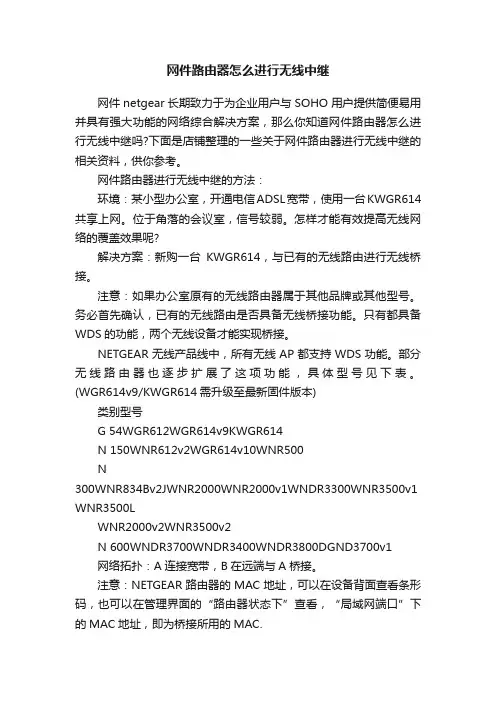
网件路由器怎么进行无线中继网件netgear长期致力于为企业用户与SOHO用户提供简便易用并具有强大功能的网络综合解决方案,那么你知道网件路由器怎么进行无线中继吗?下面是店铺整理的一些关于网件路由器进行无线中继的相关资料,供你参考。
网件路由器进行无线中继的方法:环境:某小型办公室,开通电信ADSL宽带,使用一台KWGR614共享上网。
位于角落的会议室,信号较弱。
怎样才能有效提高无线网络的覆盖效果呢?解决方案:新购一台KWGR614,与已有的无线路由进行无线桥接。
注意:如果办公室原有的无线路由器属于其他品牌或其他型号。
务必首先确认,已有的无线路由是否具备无线桥接功能。
只有都具备WDS的功能,两个无线设备才能实现桥接。
NETGEAR无线产品线中,所有无线AP都支持WDS功能。
部分无线路由器也逐步扩展了这项功能,具体型号见下表。
(WGR614v9/KWGR614需升级至最新固件版本)类别型号G 54WGR612WGR614v9KWGR614N 150WNR612v2WGR614v10WNR500N300WNR834Bv2JWNR2000WNR2000v1WNDR3300WNR3500v1 WNR3500LWNR2000v2WNR3500v2N 600WNDR3700WNDR3400WNDR3800DGND3700v1网络拓扑:A连接宽带,B在远端与A桥接。
注意:NETGEAR路由器的MAC地址,可以在设备背面查看条形码,也可以在管理界面的“路由器状态下”查看,“局域网端口”下的MAC地址,即为桥接所用的MAC.设置桥接:登录A的管理界面192.168.1.1,点击左侧菜单中的安装->无线设置。
KWGR614默认无线频道为6,若周围有同频道的无线网络,请将频道修改为1或11。
注意:无线网络标识默认NETGEAR,也可以用数字字母任意命名,进行桥接的两个路由器,SSID可以相同,也可以不同。
如果希望无线客户端在两个无线路由器的范围内实现漫游,请将SSID设为相同。
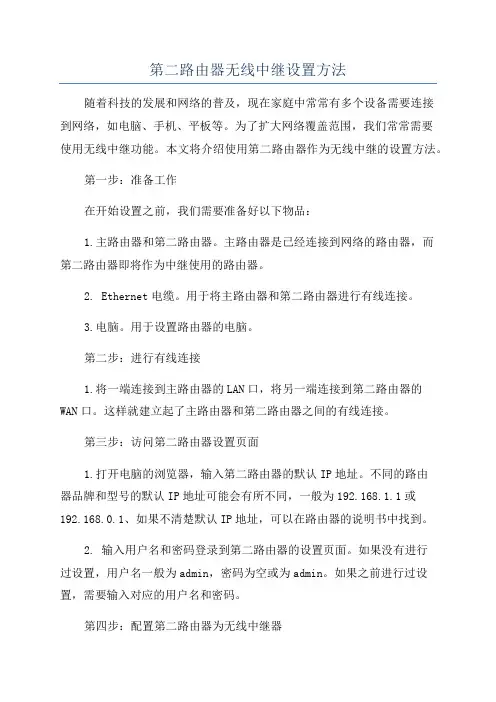
第二路由器无线中继设置方法随着科技的发展和网络的普及,现在家庭中常常有多个设备需要连接到网络,如电脑、手机、平板等。
为了扩大网络覆盖范围,我们常常需要使用无线中继功能。
本文将介绍使用第二路由器作为无线中继的设置方法。
第一步:准备工作在开始设置之前,我们需要准备好以下物品:1.主路由器和第二路由器。
主路由器是已经连接到网络的路由器,而第二路由器即将作为中继使用的路由器。
2. Ethernet电缆。
用于将主路由器和第二路由器进行有线连接。
3.电脑。
用于设置路由器的电脑。
第二步:进行有线连接1.将一端连接到主路由器的LAN口,将另一端连接到第二路由器的WAN口。
这样就建立起了主路由器和第二路由器之间的有线连接。
第三步:访问第二路由器设置页面1.打开电脑的浏览器,输入第二路由器的默认IP地址。
不同的路由器品牌和型号的默认IP地址可能会有所不同,一般为192.168.1.1或192.168.0.1、如果不清楚默认IP地址,可以在路由器的说明书中找到。
2. 输入用户名和密码登录到第二路由器的设置页面。
如果没有进行过设置,用户名一般为admin,密码为空或为admin。
如果之前进行过设置,需要输入对应的用户名和密码。
第四步:配置第二路由器为无线中继器2.进入无线设置页面后,找到“工作模式”或“工作方式”选项。
将工作模式设置为“无线中继器”、“中继器”、“AP模式”或“无线桥接”等选项。
不同路由器的界面和选项命名可能会有所不同。
3.在设置好工作模式后,保存设置并重新启动第二路由器。
有些路由器需要在设置后手动点击“保存”按钮,有些则会自动保存设置。
第五步:配置无线网络1.回到第二路由器的设置页面,进入无线设置界面。
设置无线网络的名称(SSID)和密码,需要与主路由器设置的无线网络保持一致,这样才能进行无线中继。
2.设置好名称和密码后,保存设置并重新启动第二路由器。
至此,第二路由器作为无线中继器的设置就完成了。
你可以在需要增强信号的地方测试一下无线网络连接,确保第二路由器能够正常工作。
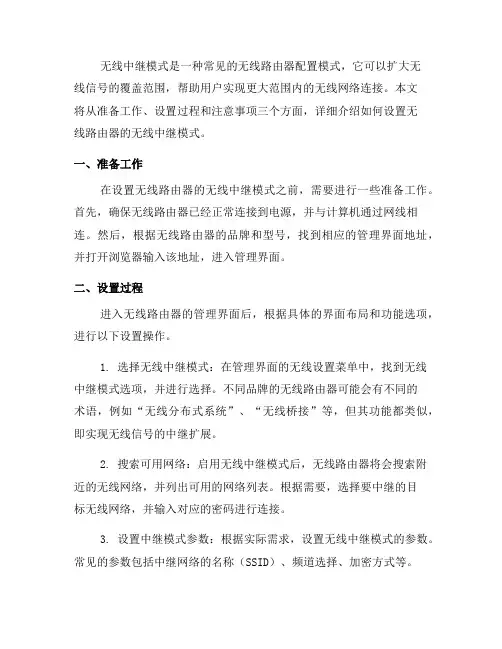
无线中继模式是一种常见的无线路由器配置模式,它可以扩大无线信号的覆盖范围,帮助用户实现更大范围内的无线网络连接。
本文将从准备工作、设置过程和注意事项三个方面,详细介绍如何设置无线路由器的无线中继模式。
一、准备工作在设置无线路由器的无线中继模式之前,需要进行一些准备工作。
首先,确保无线路由器已经正常连接到电源,并与计算机通过网线相连。
然后,根据无线路由器的品牌和型号,找到相应的管理界面地址,并打开浏览器输入该地址,进入管理界面。
二、设置过程进入无线路由器的管理界面后,根据具体的界面布局和功能选项,进行以下设置操作。
1. 选择无线中继模式:在管理界面的无线设置菜单中,找到无线中继模式选项,并进行选择。
不同品牌的无线路由器可能会有不同的术语,例如“无线分布式系统”、“无线桥接”等,但其功能都类似,即实现无线信号的中继扩展。
2. 搜索可用网络:启用无线中继模式后,无线路由器将会搜索附近的无线网络,并列出可用的网络列表。
根据需要,选择要中继的目标无线网络,并输入对应的密码进行连接。
3. 设置中继模式参数:根据实际需求,设置无线中继模式的参数。
常见的参数包括中继网络的名称(SSID)、频道选择、加密方式等。
建议保持与目标无线网络相同的频道,并选择与目标无线网络相同的加密方式,以确保无线中继的稳定和安全性。
4. 确认设置并保存:在完成以上设置后,仔细检查各项参数是否正确,并点击“保存”或“应用”按钮确认设置。
系统将会进行相应配置,并重启无线路由器。
在系统重启完成后,无线中继模式将会生效。
三、注意事项在设置无线路由器的无线中继模式时,还需注意以下事项。
1. 有效距离:无线中继模式的有效距离与信号强度有关。
建议将无线中继器放置在目标无线网络的信号范围内,以保证中继效果良好。
2. 信号干扰:如果无线中继器被放置在与其他无线设备的干扰源附近(如微波炉、电视机等),可能会导致信号干扰,影响无线中继的稳定性。
因此,在选择放置位置时,应尽量避开其他无线设备的干扰源,以确保无线中继的正常工作。

华为无线路由器怎么设置中继华为面向网络运营商提供高端的路由器产品,覆盖骨干网、城域网的P/PE位置,帮助运营商应对网络带宽快速增长的压力,那么你知道华为无线路由器怎么设置中继吗?下面是店铺整理的一些关于华为无线路由器设置中继的相关资料,供你参考。
华为无线路由器设置中继步骤一、连接华为路由器1、把华为路由器放在原来路由器的旁边,并给路由器接通电源。
给华为路由器接通电源2、笔记本电脑、手机,搜索连接到华为路由器的无线网络。
手机、笔记本电脑先连接到华为路由器的无线信号温馨提示华为路由器的默认wifi名称是以HUAWEI-开头的,并且没有密码,注意在无线搜索结果列表中查看。
华为无线路由器设置中继步骤二、华为中继设置(一)、如果你的华为是新购买的,还未设置过,或者是刚恢复出厂设置,设置方法如下所示。
这里用手机为例进行演示,电脑上的设置和手机界面设置类似。
1、在你的手机浏览器中输入:192.168.3.1,打开华为的设置界面,然后点击“马上体验”在手机浏览器中打开华为路由器的设置界面2、点击“Wi-Fi中继”点击“Wi-Fi中继”3、在“可用无线网络列表”中,找到你原来路由器的无线网络,如下图所示选择需要中继的无线信号4、输入原路由器的无线网络密码——>点击“下一步”。
输入中继无线信号的密码5、设置路由器的登录密码——>点击“完成”手机设置华为中继完成(二)、如果你的华为荣耀路由Pro()之前已经使用过,现在想要用来设置中继某个wifi信号。
可以先恢复出厂设置,然后按照上面介绍的内容来设置中继。
如果不想恢复出厂设置,则可以按照下面的方法来设置中继。
1、在浏览器中输入192.168.3.1——>输入登录密码,登录到设置界面输入登录密码,进入华为的设置界面2、点击“更多功能”——>“Wi-Fi 设置”——>“Wi-Fi 中继”——>打开“Wi-Fi中继”——>点击“下一步”。
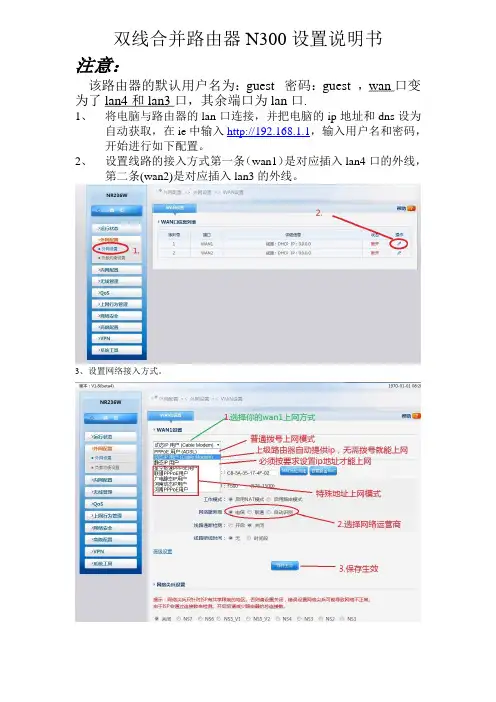
双线合并路由器N300设置说明书
注意:
该路由器的默认用户名为:guest 密码:guest ,wan口变为了lan4和lan3口,其余端口为lan口.
1、将电脑与路由器的lan口连接,并把电脑的ip地址和dns设为
自动获取,在ie中输入http://192.168.1.1,输入用户名和密码,开始进行如下配置。
2、设置线路的接入方式第一条(wan1)是对应插入lan4口的外线,
第二条(wan2)是对应插入lan3的外线。
3、设置网络接入方式。
3、举例说明设置选项(用户按自己网络接入的实际情况选择以下其中一种方式)
(1)、pppoe用户(ADSL)
(2)动态ip用户
(3)静态ip用户
注意:以上仅是对wan1口的参数进行了设置,wan1口设置完成后请重复到图1对wan2的接入方式进行设置。
4、无线名称设置
5、无线密码设置
其它功能请自行根据需要设置,本说明仅对基本功能作一说明。
6、设置完成,拨掉路由器后面的电源线,重新插上,让其重启。
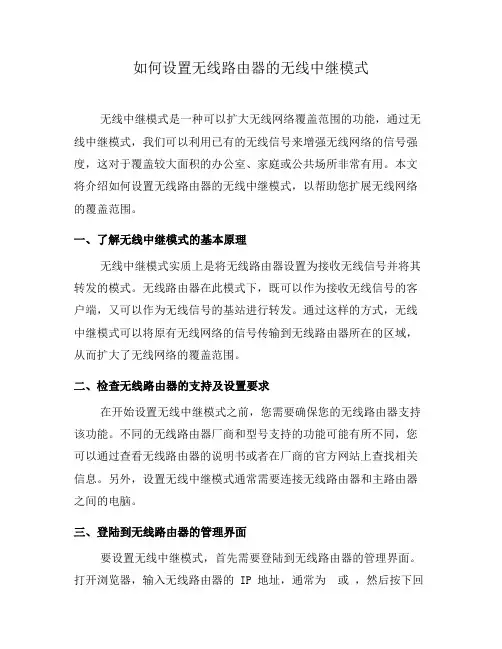
如何设置无线路由器的无线中继模式无线中继模式是一种可以扩大无线网络覆盖范围的功能,通过无线中继模式,我们可以利用已有的无线信号来增强无线网络的信号强度,这对于覆盖较大面积的办公室、家庭或公共场所非常有用。
本文将介绍如何设置无线路由器的无线中继模式,以帮助您扩展无线网络的覆盖范围。
一、了解无线中继模式的基本原理无线中继模式实质上是将无线路由器设置为接收无线信号并将其转发的模式。
无线路由器在此模式下,既可以作为接收无线信号的客户端,又可以作为无线信号的基站进行转发。
通过这样的方式,无线中继模式可以将原有无线网络的信号传输到无线路由器所在的区域,从而扩大了无线网络的覆盖范围。
二、检查无线路由器的支持及设置要求在开始设置无线中继模式之前,您需要确保您的无线路由器支持该功能。
不同的无线路由器厂商和型号支持的功能可能有所不同,您可以通过查看无线路由器的说明书或者在厂商的官方网站上查找相关信息。
另外,设置无线中继模式通常需要连接无线路由器和主路由器之间的电脑。
三、登陆到无线路由器的管理界面要设置无线中继模式,首先需要登陆到无线路由器的管理界面。
打开浏览器,输入无线路由器的 IP 地址,通常为或,然后按下回车键。
在弹出的登录界面中,输入您的用户名和密码,通常是默认的“admin”,然后点击登录按钮。
四、导航至无线中继设置页面一旦成功登陆到无线路由器的管理界面,您需要导航至无线中继模式的设置页面。
可能不同的无线路由器管理界面布局会有所不同,一般可以在“无线设置”、“无线网络”或者“高级设置”等选项中找到相关设置项。
五、启用无线中继模式找到无线中继设置页面后,您需要启用无线中继模式。
一般而言,您可以在设置页面中找到“中继模式”或者类似的选项,然后选择“启用”。
在启用无线中继模式后,您需要输入主路由器的 SSID(无线网络名称)和密码,以便无线路由器可以连接到主路由器的无线网络。
此外,您还可以选择信道、设置加密方式等相关参数。
斐讯路由器怎么无线中继
现在是网络时代,随着互联网的全面普及,无线路由器已经得到越来越广泛的应用,而如今Wi-Fi无线设备更是爆炸式增长,这让移动互联得到了翻天覆地的变化,那么你知道斐讯路由器怎么无线中继吗?下面是店铺整理的一些关于斐讯路由器无线中继的相关资料,供你参考。
斐讯路由器无线中继的方法
以在电脑操作为例
在电脑地址栏输入:192.168.1.1 并打开
如果你没有修改,用户名和密码是都是admin
输入后点击登录进入路由主界面
点击网络设置-WAN设置-无线接入-无线AP列表
在弹出的窗口中找到你要中继的无线AP,点击连接
返回到网络设置界面后,在密码栏中输入密码(无密码的则不用输入)后点击保存即可。
如过长时间没响应请单击浏览器的刷新。
无线路由器中继模式设定
1.将路由器通电,等待30秒启动完成,用网线与电脑相连
2.点击任务栏“网络”图标,点击“打开网络和共享中心”
3. 点击“本地连接①”,点击“属性②”,选中“internet 协议版本4③”,点击“属性④”,选中“使用下面的IP 地址,手动输入--IP 地址:192.168.1.10,子网掩码:255.255.255.0,默认网关:192.168.1.1⑤”,依次点击“确定—确定—关闭”退出
4. 打开IE 浏览器,输入:192.168.1.1,弹出以下界面,输入密码:wenwen123
①
②
③ ④ ⑤
5.点击左侧“无线设置”,点击中间“扫描”按钮
6.选择自己家里的无线信号,单击后面的“连接”按钮
7.确认SSID(无线名称)是否是自己家中使用的SSID,在下方输入“无线密钥”,
最后单击“保存”按钮
8.配置保存完成之后,将网线断开,把无线路由器插到信号较弱的房间,等待
无线路由器启动完成,使用手机查看信号是否增强(即从以前1-2格信号变成满信号),增强则说明无线路由器设置正确,进行正常使用。
反之则失败,请仔细参照以上步骤再次设定,如在尝试多次失败后,请致电
季伟锋。
无线路由器怎么信号中继
中继放大已知路由器的无线网络信号的,实现扩大无线信号覆盖范围、增强无线信号强度的需求,那么你知道无线路由器怎么信号中继吗?下面是店铺整理的一些关于无线路由器信号中继的相关资料,供你参考。
无线路由器信号中继的方法:
配置好电脑IP地址
1.右键点击桌面上的“网上邻居”,选择“属性”
2.右键点击“本地连接”,选择“属性”
3.双击“Internet协议(TCP/IP)”
4.选择“自动获得IP地址”,“自动获取DNS服务器地址”,确定即可
配置路由器上网方式为DHCP
1.在浏览器中输入:19
2.168.0.1 按回车键,在跳转的页面中输入密码默认一般为 admin 点击“确定”
2.点击“高级设置”
3.点击“WAN口设置”选择模式为“DHCP”,确定
扫描需要中继的wifi信号
点击“WAN介质类型”扫描添加需要中继的WIFI信号
查看是否中继成功
如果WAN口状态显示“已连接”,则证明中继成功。
无线路由器信号中继的。
网络中继器设置方法
以下是网络中继器设置方法的一般步骤:
1. 将中继器插入电源并连接到电脑或路由器。
2. 打开浏览器,并在地址栏中输入中继器的默认IP地址。
通常情况下,默认的IP地址是192.168.0.1或192.168.1.1。
你可以从中继器的说明书或生产商的网站上找到正确的IP地址。
3. 输入默认的用户名和密码登录到中继器的管理界面。
大多数情况下,用户名和密码都是admin。
如果不是,请查看中继器的说明书或生产商的网站。
4. 进入管理界面后,你可以更改中继器的设置。
这包括无线网络设置、网络名称(SSID)、密码、IP地址等。
根据你的需要进行相应的设置。
5. 完成设置后,记得保存并退出管理界面。
中继器将重新启动以使更改生效。
6. 现在,你可以通过无线网络或有线连接连接到网络中继器。
请注意,具体的设置步骤可能因中继器的品牌和型号而有所不同。
最好参考中继器的说明书或生产商的网站获取准确的设置方法。
如何设置路由器的中继功能设置路由器的中继功能方法:需要2个路由器中继。
【主路由器设置】1、进入主路由器的设置界面,然后在左侧选项条中点击【运行状态】,在WAN口状态栏可以找到DNS服务器,一共有两个,主DNS 和备选DNS服务器,记录下来。
2、点击【网络参数】---【LAN口设置】,把路由器的LAN地址设置为192.168.1.1保存,此时会重启重启后回到设置界面点击【无线设置】---【基本设置】。
3、设置SSID为TP_LINK_A。
设置无线信道为:11。
注意:必须关闭WDS或Bridge功能。
4、点击【无线设置】---【无线安全设置】,加密方式选WPA-PSK,本例以12345678为例。
注意:相比旧式的WE加密,WPA/WPA2加密更安全,且桥接起来更稳定,所以推荐使用WPA/WPA2加密。
5、点击【DHCP服务器】---【DHC服务器设置】,把【地址池起始地址】设置为192.168.1.100;把【地址池结束地址】设置为192.168.1.149 点击保存,重启主路由器。
主路由器设置完成。
【设置副路由器】1、进入副路由器的设置界面。
2、点击【网络参数】---【LAN口设置】。
3、把副路由器的LAN地址设置为192.168.1.2防止与主路由器冲突,同时也便于管理主和副路由器。
4、点击【无线设置】---【基本设置】。
5、设置SSID为TP_LINK-B。
设置无线信道为:11。
6、勾选【开启WDS】,在弹出的界面点击扫瞄,得到AP列表以后找到主路由器的SSID,即TP_LINK_A,点击右边的【连接】按钮,加密方式选WPA-PSK,密钥填主路由的密钥:12345678,(保持与主路由器一致即可),点击保存。
7、由于新的WDS功能于老式的Bridge有所不同,更为高级,所以仅需所有副路由器开启WDS并填入主路由的信息即可,如主路由开启WDS或Bridge功能,请关闭,否则WDS功能无法使用。
8、点击【无线设置】---【无线安全设置】在这里设置副路由无线的密码。
无线路由器中继和组网的方法无线局域网的发展得益于支持无线局域网的无线路由器的出现和发展,无线路由器是无线局域网中的关键节点,是实现有线到无线转换的必要设备。
下面是店铺为大家整理的关于无线路由器中继和组网的方法,一起来看看吧!无线路由器中继和组网的方法无线路由器中继实施方案1.第一层路由与第二层路由用网线串联。
家中原有的网络只接了一个无线路由,原本就不是每一个角落都能够布满无线信号,如果简单地将原有无线路由器移到阳台,相隔较远的位置必然无法上网,网络机顶盒、电视、游戏机之类的弱WIFI设备也无法连接。
因此,比较好的方案是:原有无线路由器(第一层路由)的位置保持不变,然后从其LAN口接一条网线出来拉到阳台,串联一个无线路由(第二层路由)作为楼下办公室的信号源。
考虑到无线信号干扰以及多次中继的稳定性问题,第一层和第二次路由器之间采用了网线连接的方式。
2.无线中继。
办公室与家的距离相隔50米左右,中间有各种公共设施,并且不在同一楼层,所以只好采用无线中继的方式。
3.采购。
除了原有路由器,再购买2个相同型号的无线路由器(130元*2),0.5平方毫米电源线若干米(比较细的那种线就可以,花了20多元),网线若干米(30元)。
无线路由器中继实施难点1.布线。
室内要绕着墙脚、门框走线,所需网线和电线都相对多一些,走线越隐蔽越好。
室外的线路要充分考虑大风、高温、雨雪等天气情况引起的开裂和短路,实施起来要认真、细心。
2.室外防水。
阳台上的无线路由器要充分防水,我的方法是:将路由器装到一个大小刚刚合适的塑料垃圾桶中,线路沿桶口边缘引入,桶口处再用多层塑料袋封绑。
3.防高温。
垃圾桶用多层黑色塑料袋封装,可以起到隔阻热辐射的作用,最外层再用白色塑料袋包裹,避免吸能吸热,最大限度地防止高温。
效果测试1.家中信号。
由于原有路由器(第一层路由)的位置没有变化,所以家中的无线信号和之前并无不同。
2.中继源信号。
从第一层路由到阳台的中继信号源(第二层路由)采用网线连接,所以传输稳定性方面应该没有问题,第二层路由的数据传输质量比较有保障。
一、组网图
A路由器作为主路由器接入宽带,B路由器(N200RS+)中继A路由器的信号,扩
大无线信号覆盖面积,让您的电脑、笔记本、手机既可以通过A路由器接入也
可以通过B路由器接入上网。
二、中继设置
(1)首先(很重要),我们让A路由器(假如IP地址为192.168.0.1)能够上
网。比如我把A路由器的SSID设为TOTOLINK1,密码是11223344。(建议
加密方式用WPAPSK-AES,防止别人蹭网,A路由器改为固定无线信道)
(2)下面就是关键部分,要对B路由器进行设置了。为了更快捷的设置,我一
般先关闭自己电脑的无线功能,直接通过网线连接到B路由器。(避免有线和无
线同时使用,导致网络频繁切换。)把路由器和电脑连接好后:
①先进入B路由器界面(登录IP地址:192.168.0.1),点击高级设置,更改网关
IP,也就是局域网IP,注意不能跟A路由器在同一网段,比如这里我把B路由
器网关IP设成192.168.8.1,点应用重启,如下图:
②通过192.168.8.1再次进入B路由器配置界面,见下图,开启无线中继,选择
无线网关模式,点击搜索AP,这时多出一个页面,选择A路由器的SSID,在加
密关键字处输入A路由的无线密码后,点“应用”生效,就可以把A路由器的
信号中继过来。这里要仔细输入A路由的无线密码,要是输入有误,就没法中
继成功了。
③稍等片刻再点“刷新”,看上图“无线模式状态”是否显示“连接”。 再点击
状态概要,如下图:广域网IP有上级路由分配的IP地址,就表示中继成功了。
④到最后的关键步骤了,即将大功告成,进入无线基本设置,将SSID更换成你
熟悉的名字,这里我将SSID改成TOTOLINK2,并设置好无线加密(可以和上级
路由一样,也可不一样,但无线名字也就是SSID一定要不一样),点应用生效。
此时,你的电脑或者笔记本就可以通过有线或无线连接到中继路由器也就是
TOTOLINK2上网了。怎么样,惊喜的时刻到了,您现在可以开心的浏览网页了。